
Autodesk Inventor 10 vizualizare proiect
Abilitatea de a prezenta produsul clientului în procesul de proiectare este unul din avantajele incontestabile ale oricărui sistem de proiectare 3D. Cu ajutorul acestor sisteme, se formează imagini colorate și se demonstrează avantajele soluției de aspect alese. Dar ce se întâmplă atunci când trebuie să faceți o animație profesională a lucrării produsului sau să lansați un poster colorat? De regulă, în acest caz, este necesar să salvați modelul într-un format independent și să îl transferați în sistemele de animație și vizualizare (de exemplu 3ds max) - sau să vă gândiți să cumpărați un modul suplimentar la sistemul de proiectare. Autodesk a schimbat abordarea acestei sarcini prin includerea subsistemului de vizualizare în soluțiile sale industriale. Astfel, Autodesk Inventor Series 10 a primit modulul Autodesk Inventor Studio.
Descărcați articolul în format PDF - 339 Kbytes
Abilitatea de a prezenta produsul clientului în procesul de proiectare este unul dintre avantajele incontestabile ale oricărui sistem de proiectare 3D. Cu ajutorul acestor sisteme, se formează imagini colorate și se demonstrează avantajele soluției de aspect alese.
Dar ce se întâmplă atunci când trebuie să faceți o animație profesională a lucrării produsului sau să lansați un poster colorat? De regulă, în acest caz, este necesar să salvați modelul într-un format independent și să îl transferați în sistemele de animație și vizualizare (de exemplu 3ds max) - sau să vă gândiți să cumpărați un modul suplimentar la sistemul de proiectare.
Autodesk a schimbat abordarea acestei sarcini prin includerea subsistemului de vizualizare în soluțiile sale industriale. Astfel, Autodesk Inventor Series 10 a primit modulul Autodesk Inventor Studio.
Să începem de la început - cu pregătirea scenei.

Parametrii de bază ai scenei Inventor Studio sunt preluați direct din mediul de modelare: lumina, culorile, materialele, structura modelului, dependențele, camera curentă - toate acestea sunt setările implicite.
În continuare, puteți seta sau pentru a obține iluminarea stil șablon (Stil de iluminat), care determină grupa sursă de lumină pentru etapa actuală, o etapă de substrat (Scene Style), care determină imaginea de fundal sau animație, precum și aparatul de fotografiat și proprietățile de suprafață (stil de suprafață) ale componentelor individuale , combinând culoarea și textura suprafeței.
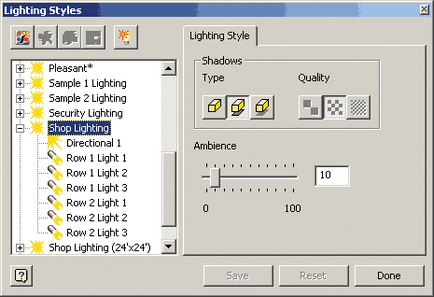
Inventor Studio suportă trei tipuri tradiționale de surse de lumină: lumină difuză (naturală), reflector și reflector. Sursa de lumină împrăștiată este dată de poziția soarelui în latitudine și longitudine. Punct - coordonatele sale în spațiul modelului și caracteristica amortizării. Lumina reflectoarelor este descrisă prin coordonatele proprii și coordonatele țintă, caracteristica atenuării, conul divergenței punctului luminos și conul scăderii iluminării. Fiecare sursă este, de asemenea, caracterizată de culoare, luminozitate și tipul de umbre aruncate.
Combinația de surse este combinată într-un stil de iluminare, care prescrie prezența umbrelor obișnuite sau a haltelor, calitatea redării lor și contrastul imaginii rezultate.
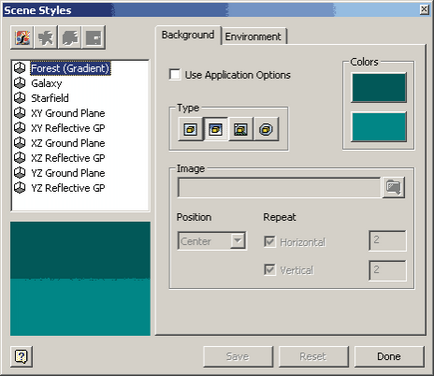
Următoarea setare este fundalul imaginii sau al videoclipului. În această calitate, acționează orice plan de lucru al spațiului, care este legat de sistemul de coordonate al modelului și are caracteristicile culorii sau imaginii de fundal. În plus, imaginea de fundal poate participa la calcularea reflexiilor (oglindire) și a umbrelor exprimate pe planul fundal (sol).
Presetările pot fi editate în orice moment.

Acum treceți la următoarea sarcină - alocarea materialelor. În mod implicit, materialele specificate în mediul de modelare sunt luate, însă, de regulă, nu au o definiție clară a reprezentării fizice a produsului. Prin urmare, Inventor Studio vă permite să găsiți rapid în bibliotecă materialul corespunzător celui alocat mediului de modelare (de exemplu, oțelul măcinat, oțelul oxidat etc.).
Materialele pot fi atribuite componentelor sau grupurilor individuale. Setările și opțiunile pentru crearea propriilor texturi vă permit să selectați o hartă individuală de reflexie, luminozitate, refracție și opacitate a suprafeței, precum și o descriere a efectelor de neregulă a suprafeței, care oferă materialelor un realism complet.
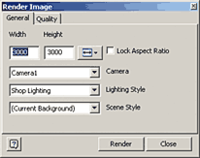
Ca rezultat al suprapunerii materialelor din fereastra Autodesk Inventor, vom obține o vizualizare puțin diferită a modelului, care poate fi trimisă pentru redare.
Atunci când creați o imagine de înaltă calitate, sunt luate în considerare vederile predefinite, stilurile de fundal actuale, iluminatul, setările de calitate și proprietățile materialelor atribuite.
Singura limitare este dimensiunea maximă a imaginii, care este un pătrat de 3000 × 3000 pixeli.

Să începem cu transparența animației. Acest mecanism este conceput pentru a impune componentelor individuale efectul de transparență temporală sau dispariția completă. De exemplu, doriți să arătați funcționarea camerei pompei hidraulice sau rotirea unității. Pentru a face acest lucru, trebuie să faceți corpul transparent - dar numai pentru un timp, astfel încât să pară eficient și să demonstreze produsul real.
Stabiliți gradul de transparență, perioada în care se va schimba transparența componentelor și graficul accelerațiilor. Ca rezultat, efectul unei creșteri treptate a transparenței acestor componente apare pe filmul de animație.

Apoi, setăm procedurile pentru deplasarea camerei în timpul animației. În acțiunile de pe cameră, puteți descrie mișcarea, rotirea în jurul axei, gradul de apropiere sau eliminare. Trecerea camerei de la stat la stare se face de ceva timp.

Animarea dependențelor și a parametrilor seamănă cu munca instrumentului de variație a dependenței în mediul de modelare. Specificați intervalul dependenței dependenței de modelul inițial (specificat în model) până la final (definit în sarcina de animație). Una dintre opțiunile pentru animație este să activați și să dezactivați dependența.
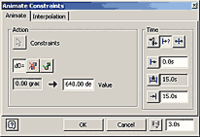
Animarea mișcării componentelor este o acțiune elementară de rotire și deplasare a componentelor fără a ține seama de dependențele impuse. Setul de instrumente este similar cu instrumentele folosite pentru a crea diagrame de asamblare-dezasamblare și nu este deosebit de complex.
Este demn de remarcat faptul că, în ceea ce privește interfața toți pașii de mai sus sunt puse în aplicare mult mai ușor decât în pachetul de animație profesionist. Acest lucru se datorează, inclusiv cu lipsa de opțiuni redundante, filtre și transformări (de exemplu, animație de deformare): constructor privat - acest lucru nu este un artist-multipliaktor, iar în lucrarea sa ca instrumente sofisticate complet inutil.
Întregul set de animații create este construit pe un singur film, unde puteți muta momentele de la începutul și sfârșitul fiecărei acțiuni și puteți modifica parametrii.

După ce am pregătit proiectul, apăsăm butonul roșu al înregistrării video și mergem să bem cafea: redarea chiar și câteva secunde a clipului în dimensiunea de 3000 × 3000 pixeli va dura mult timp.
